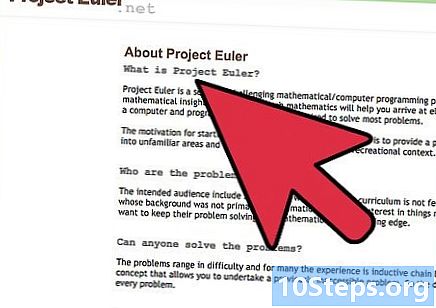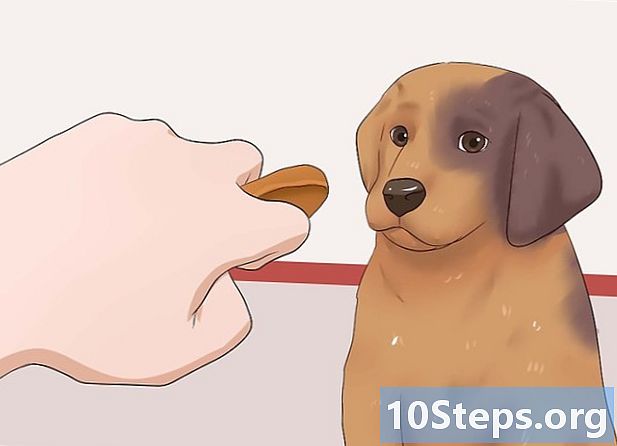Szerző:
Lewis Jackson
A Teremtés Dátuma:
14 Lehet 2021
Frissítés Dátuma:
15 Lehet 2024
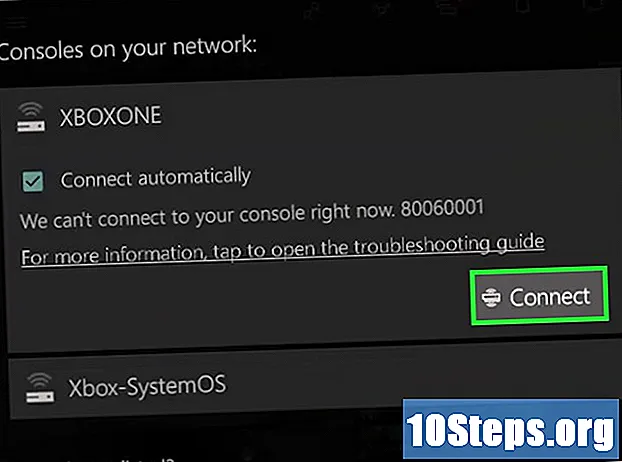
Tartalom
Ez a cikk megtanítja, hogyan kell lejátszani a médiát az Xbox One készüléken az iPhone készülékén hivatalos vagy támogatott alkalmazások segítségével.
Lépések
1. és 3. rész: Képátvitel használata
Nyissa meg az iPhone beállításait. A menü eléréséhez érintse meg a kezdőképernyőn a szürke fogaskerék ikont.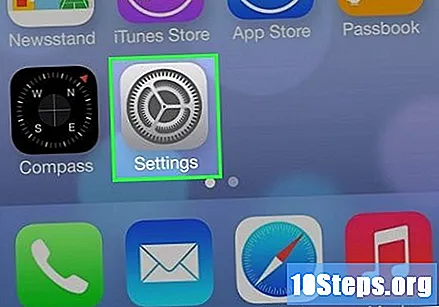
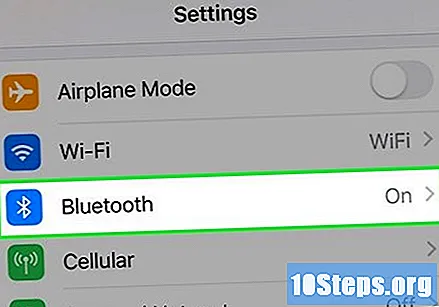
Érintse meg a Bluetooth elemet. Az opció a beállítási oldal tetején található.
Csúsztassa a Bluetooth opciót "Be" helyzetbe. A gomb zöldre vált, ami azt jelenti, hogy a képernyő más eszközökre vetíthető.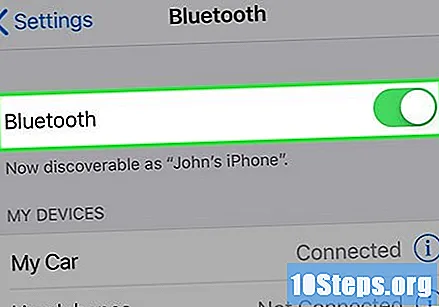

Kapcsolja be az Xbox One-ot és a TV-t. Nyomja meg a konzol „X” gombját, vagy tartsa lenyomva a vezérlő „X” gombját, mindaddig, amíg kábellel csatlakozik.
Nyisson meg egy olyan alkalmazást, amely támogatja az casting alkalmazást. Ezt meg kell tennie az iPhone-on és az Xbox-on.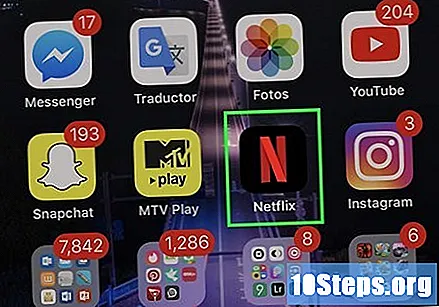
- A Netflix használatához például nyissa meg az alkalmazást a konzolon és a telefonján. Jelentkezzen be, ha szükséges.
- A YouTube egy másik alkalmazás, amely támogatja a képátvitelt.
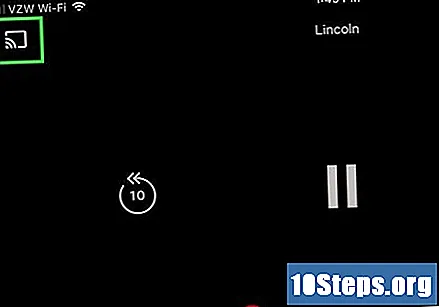
Koppintson az átadási ikonra. Egy téglalap képviseli, amelynek bal alsó sarkában hullámok vannak. Annak ellenére, hogy az az iPhone képernyő tetején jelenik meg, a hely a szóban forgó alkalmazástól függően változhat.
Válassza az XboxOne lehetőséget. Ez általában a "Csatlakozás az eszközhöz" üzenet mellett lesz. A csatlakoztatás után közvetlenül a mobiltelefonján megnézheti a videókat, és a tévében megjelenítheti azokat.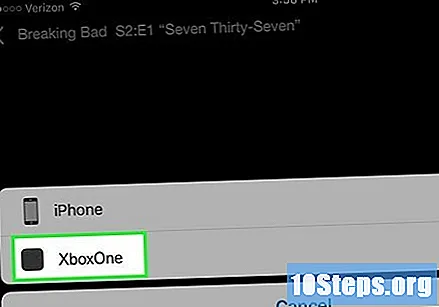
- Előfordulhat, hogy a videók megtekintése előtt meg kell erősítenie a kép továbbításának vágyát.
2. és 3. rész: Az Xbox alkalmazás letöltése
Nyissa meg az App Store-t. Az üzletet kék alapon fehér "A" jelöli.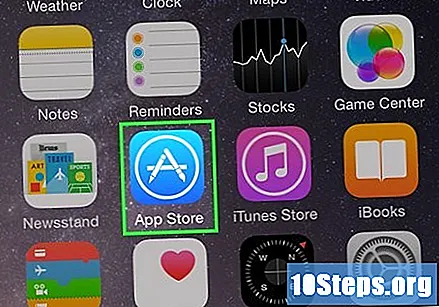
- Ha már rendelkezik Xbox-alkalmazással, hagyja ki ezt a módszert.
Érintse meg a Keresés lehetőséget. Az opció a képernyő alján található.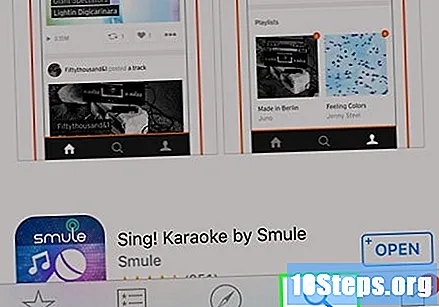
Koppintson a keresősávra.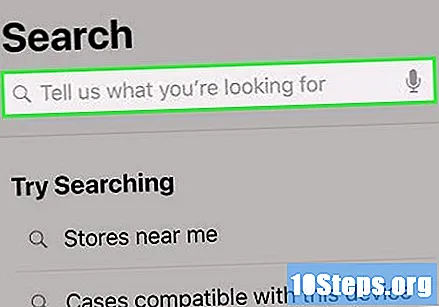
Írja be az "Xbox" elemet a keresési mezőbe.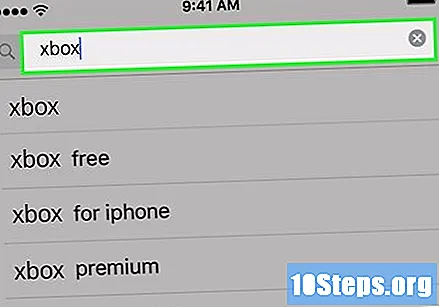
Érintse meg a Keresés lehetőséget. Ez a billentyűzet kék gombja.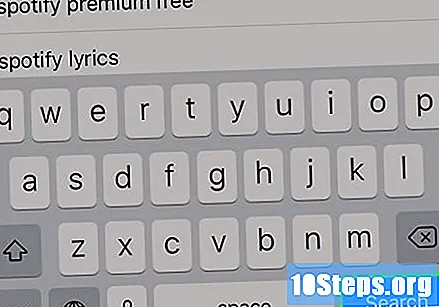
Kattintson az oldal tetején található Get gombra. A beállítás az alkalmazás neve mellett található.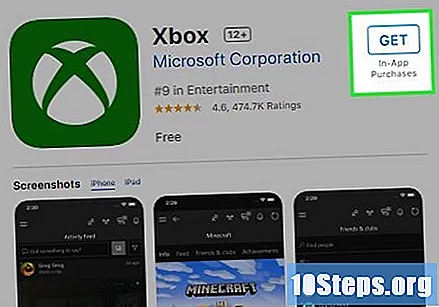
- Ellenőrizze, hogy a megfelelő oldalon van-e a megfelelő oldalon, és ellenőrizze, hogy az alkalmazást a Microsoft Corporation fejlesztette-e ki.
Érintse meg a Telepítés elemet.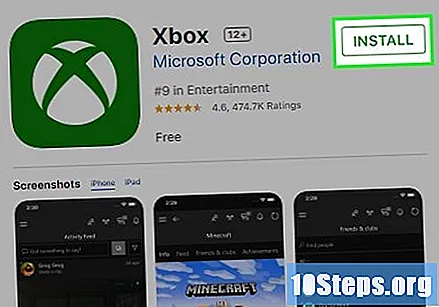
Írja be a hitelesítő adatait. Ha kész, a letöltés megkezdődik.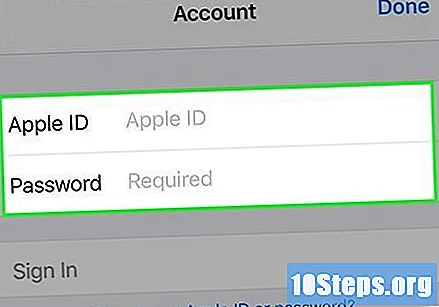
- Bejelentkezhet a rendszerben regisztrált ujjlenyomat segítségével is.
3. és 3. rész: Az App App
Nyissa meg az iPhone beállításait. A menü eléréséhez érintse meg a kezdőképernyőn a szürke fogaskerék ikont.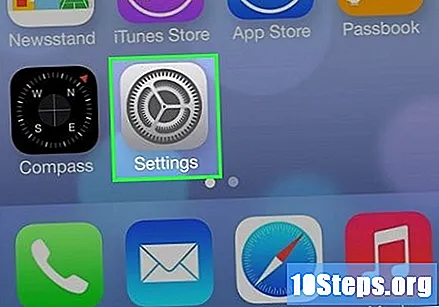
Érintse meg a Bluetooth elemet. Az opció a beállítási oldal tetején található.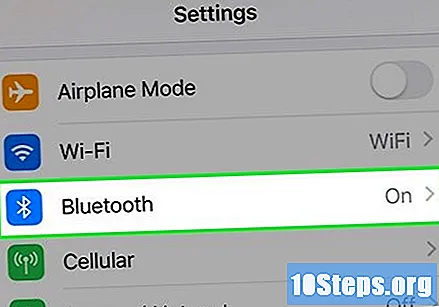
Csúsztassa a Bluetooth opciót "Be" helyzetbe. A gomb zöldre vált, ami azt jelenti, hogy csatlakoztathatja telefonját az Xboxhoz.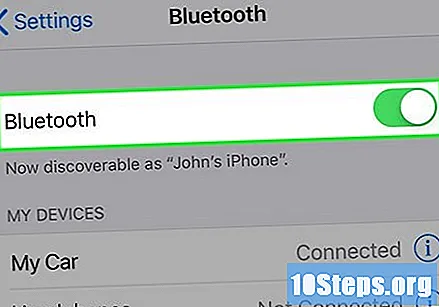
Kapcsolja be az Xbox One-ot és a TV-t. Nyomja meg a konzol „X” gombját, vagy tartsa lenyomva a vezérlő „X” gombját, mindaddig, amíg kábellel csatlakozik.
Nyissa meg az Xbox alkalmazást iPhone-ján. Fehér X jelöli.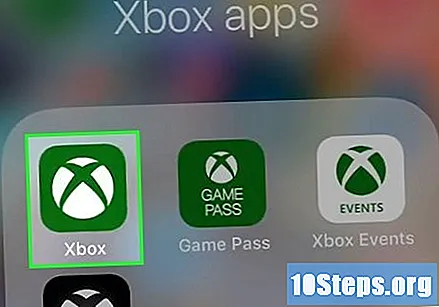
Érintse meg a Bejelentkezés lehetőséget.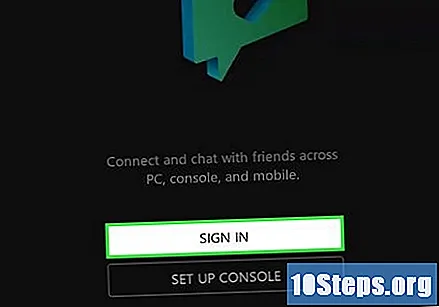
Írja be az Xbox Live hitelesítő adatait a megfelelő mezőbe.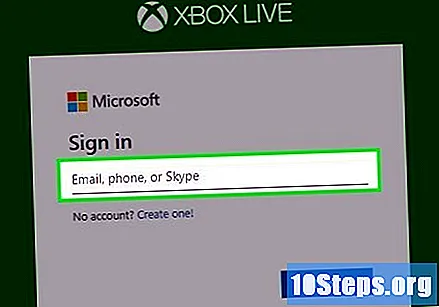
Érintse meg a Tovább gombot a bejelentkezési mező mellett.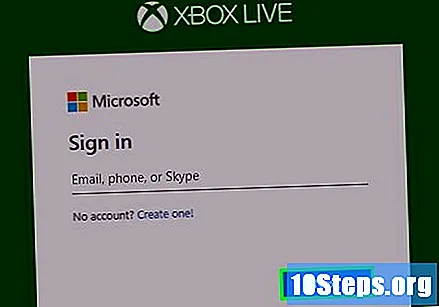
Írja be a jelszót.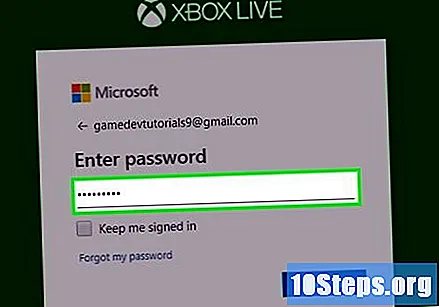
Érintse meg a Bejelentkezés pontot, közvetlenül a jelszó mező alatt.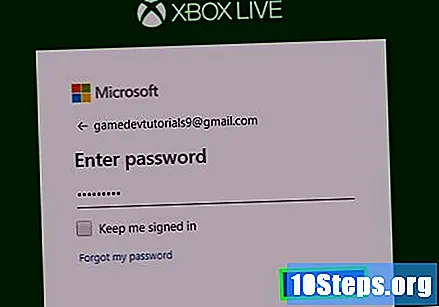
Érintse meg a Játsszunk lehetőséget. Ha mindent helyesen tett, akkor a képernyő alján megjelenik az opció.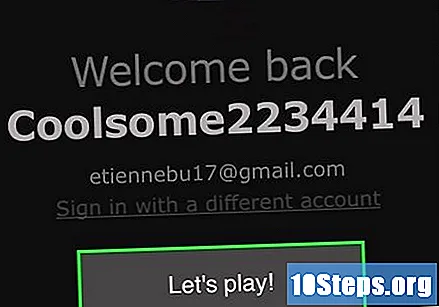
Válassza a képernyő bal felső sarkában lévő option lehetőséget.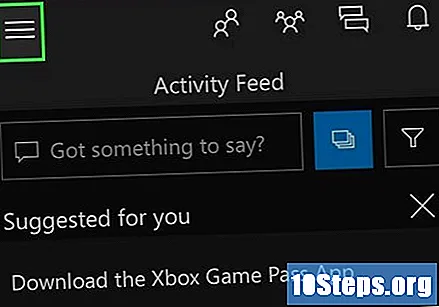
Érintse meg a Kapcsolat lehetőséget. A legördülő menü közepén található lehetőség arra készteti az iPhone-t, hogy keresse az Xboxot.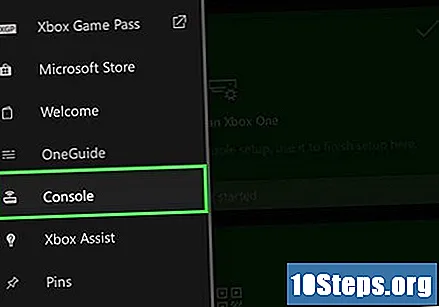
Válassza a Csatlakozás az Xbox One-hoz lehetőséget a „Kapcsolat” oldalon.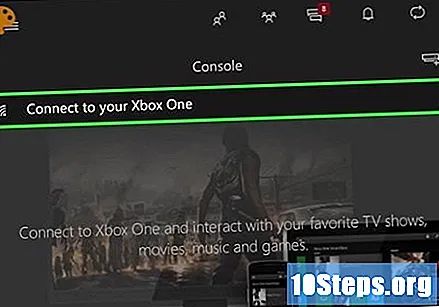
Válassza ki a konzol nevét. Ha még nem nevezte át, akkor az opció csak az „XboxOne” lesz.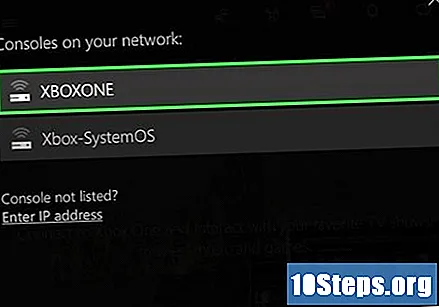
Érintse meg a Csatlakozás lehetőséget. Most a két eszköz csatlakozik, és a mobiltelefon távirányítóként használható a videojáték számára.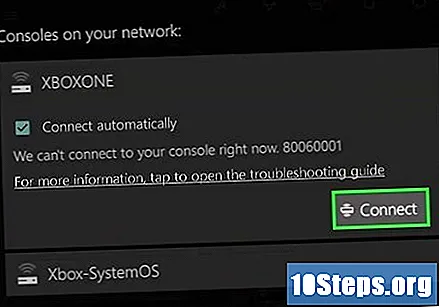
tippek
- Ha nem tudja csatlakoztatni az eszközöket, próbáljon meg megközelíteni őket, és távolítsa el azokat a tárgyakat, amelyek zavarhatják a jelet.
figyelmeztetések
- A kapcsolat nem tökéletes, és meghibásodhat. Lehetséges, hogy minden eszköz működéséhez újra kell indítania az eszközöket.